Ne vom scufunda în lumea Steam Deck, dispozitivul de joc portabil de la Valve Corporation. Această consolă de jocuri portabilă a luat cu asalt lumea jocurilor cu hardware-ul său puternic și capacitatea de a juca jocurile Steam preferate din mers. Dar știai că poți face și capturi de ecran pe Steam Deck-ul tău? Da, ai citit bine! În această postare pe blog, vă vom ghida prin procesul de capturare a celor mai bune momente de joc pe Steam Deck. Să începem!
Ce este Steam Deck?
Înainte de a ne aprofunda în procesul capturii de ecran, să discutăm pe scurt ce este Steam Deck. Steam Deck este un dispozitiv portabil de jocuri dezvoltat de Valve Corporation. Este în esență un computer portabil care vă permite să vă jucați jocurile Steam oriunde doriți. Vine cu un APU personalizat dezvoltat de AMD pentru jocuri portabile, un ecran tactil de 7 inchi și comenzi de dimensiune completă. De asemenea, are un dock care oferă mai multe opțiuni de conectivitate și vă permite să îl conectați la un afișaj mai mare.
De ce să faceți capturi de ecran pe Steam Deck?
Capturile de ecran sunt o modalitate excelentă de a surprinde și de a împărtăși momentele tale preferate de joc. Indiferent dacă ați obținut un scor mare, ați găsit o scenă de joc frumoasă sau doriți să partajați un tutorial în joc cu prietenii dvs., capturile de ecran sunt calea de urmat. Ele vă permit să împărtășiți experiențele dvs. de joc cu lumea și să păstrați o evidență a călătoriei dvs. de joc.
Cum să faci o captură de ecran pe Steam Deck
Acum, să ajungem la subiectul principal al acestei postări pe blog. Iată un ghid pas cu pas despre cum să faci o captură de ecran pe Steam Deck:
- Lansați jocul dvs: Începeți prin a lansa jocul din care doriți să faceți o captură de ecran. Puteți face acest lucru navigând la biblioteca dvs. Steam și selectând jocul.
- A juca acest joc: Jucați-vă jocul ca de obicei până ajungeți la momentul pe care doriți să îl capturați.
-
Capturați captura de ecran: Pentru a face captură de ecran, apăsați simultan butonul Steam și butonul „R1”. Butonul Steam este situat în partea stângă a dispozitivului, chiar sub D-pad, iar butonul „R1 este pe partea dreaptă, ca parte a matricei de declanșare.
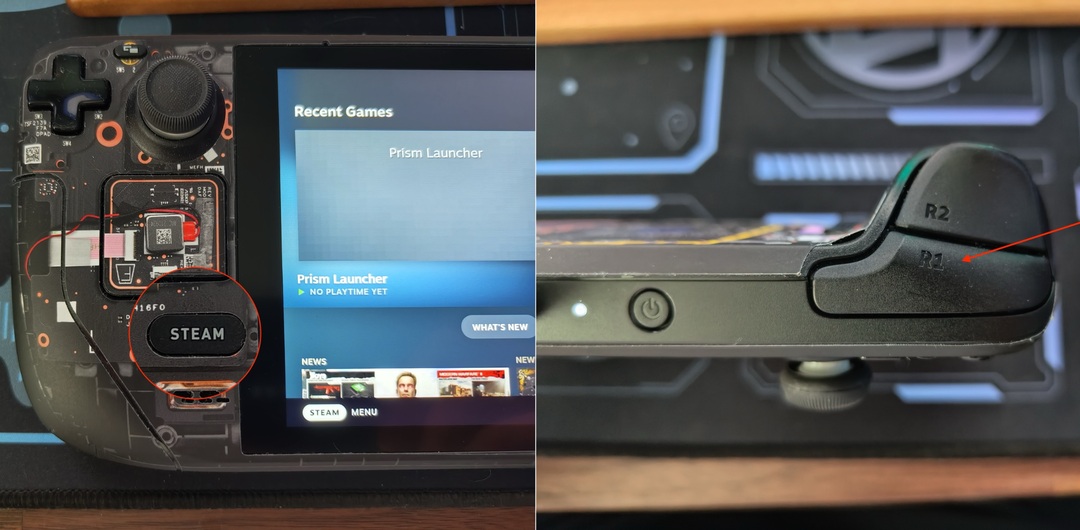
- Captură de ecran capturată: După ce apăsați aceste butoane, captura de ecran va fi capturată. Veți vedea o notificare care confirmă că captura de ecran a fost făcută.
- Accesați capturile dvs. de ecran: Pentru a vă accesa capturile de ecran, navigați la secțiunea „Capturi de ecran” din biblioteca dvs. Steam. Aici veți găsi toate capturile de ecran pe care le-ați făcut.
- Partajați capturile de ecran: Dacă doriți să partajați capturile de ecran, selectați captura de ecran pe care doriți să o partajați și faceți clic pe butonul „Partajare”. Puteți partaja capturile de ecran pe diverse platforme precum Facebook, Twitter sau direct la profilul comunității Steam.

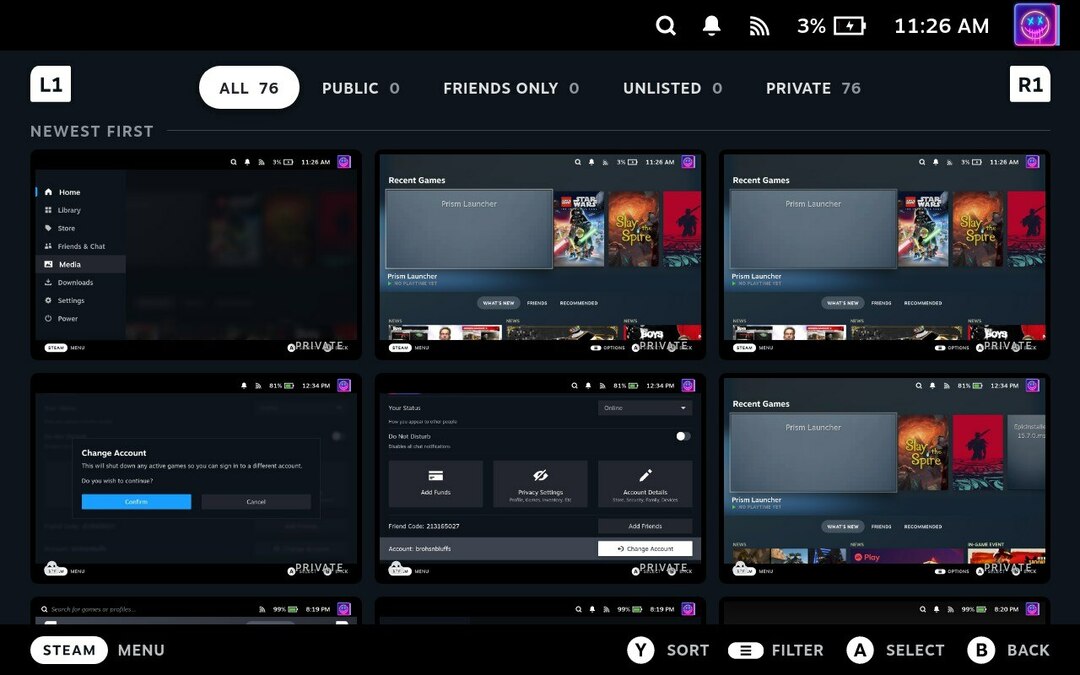
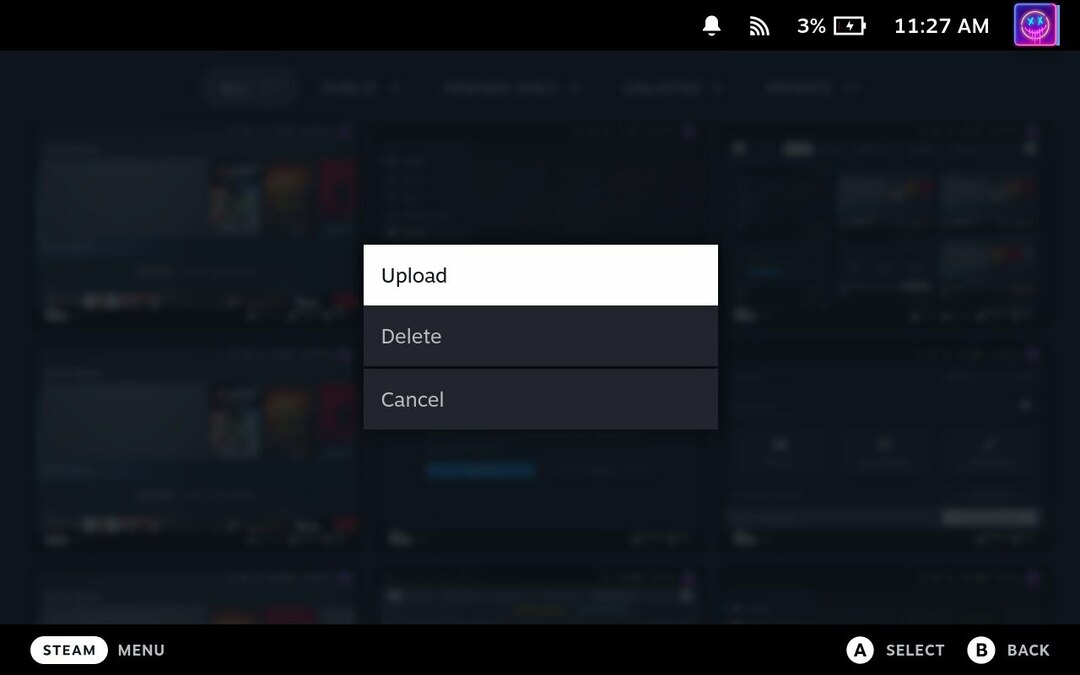
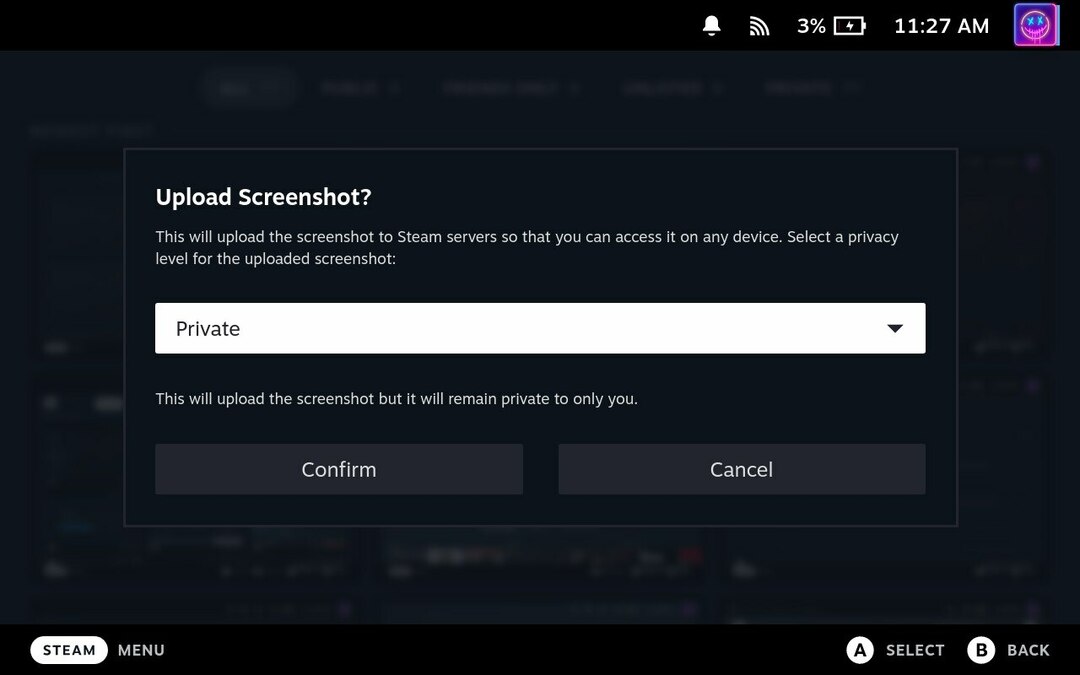
Si asta e! Ați făcut și ați distribuit cu succes o captură de ecran de pe Steam Deck.
Concluzie
Realizarea de capturi de ecran pe Steam Deck este un proces simplu și direct. Vă permite să surprindeți momentele preferate de jocuri și să le împărtășiți prietenilor și comunității de jocuri. Așadar, data viitoare când obții un scor mare sau experimentezi o scenă de joc uluitoare, nu uita să faci o captură de ecran și să împărtășești bucuria ta cu lumea!
Amintiți-vă, Steam Deck este mai mult decât o simplă consolă de jocuri. Este un computer portabil puternic care vă permite să faceți mult mai mult decât să jucați jocuri. Deci, explorați, experimentați și profitați la maximum de Steam Deck-ul dvs.
Rămâneți la curent pentru mai multe sfaturi și trucuri despre cum să profitați la maximum de dispozitivele dvs. de jocuri. Joc fericit!
Vă rugăm să rețineți că interfața și funcționalitatea Steam Deck-ului se pot schimba cu actualizări și versiuni diferite ale software-ului. Consultați întotdeauna cele mai recente resurse oficiale Valve Corporation și manualul dispozitivului dvs. pentru informațiile cele mai precise și actualizate.